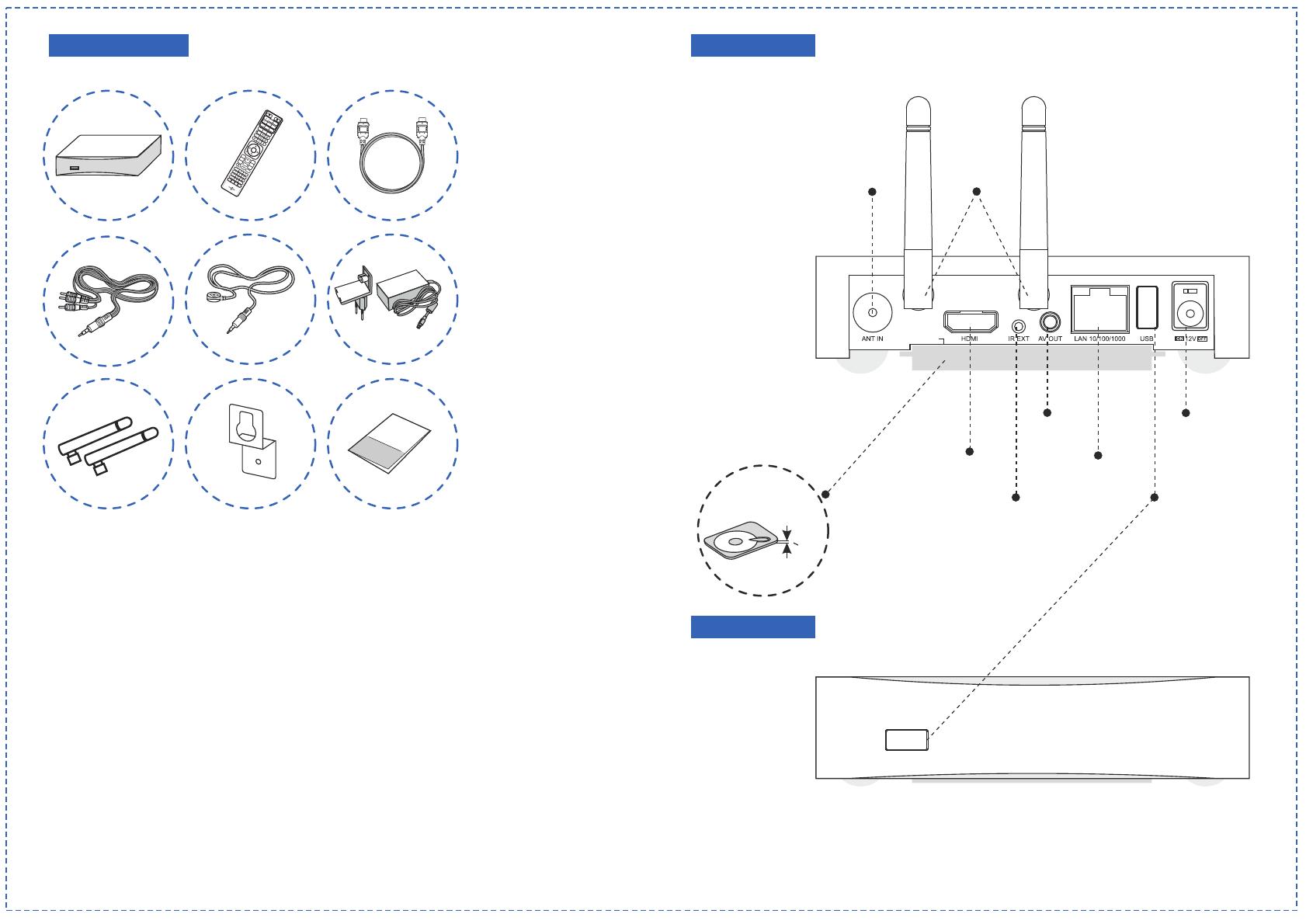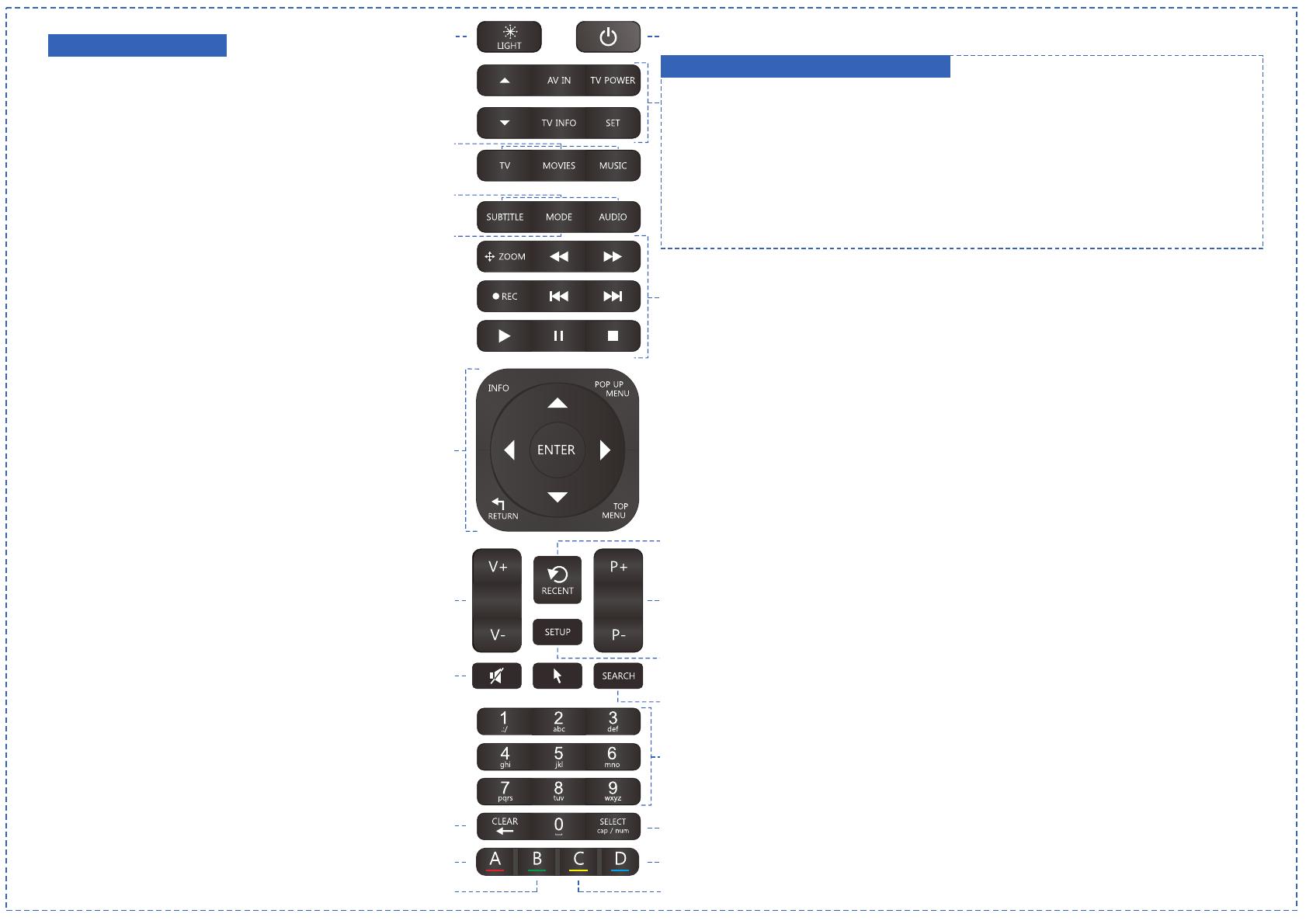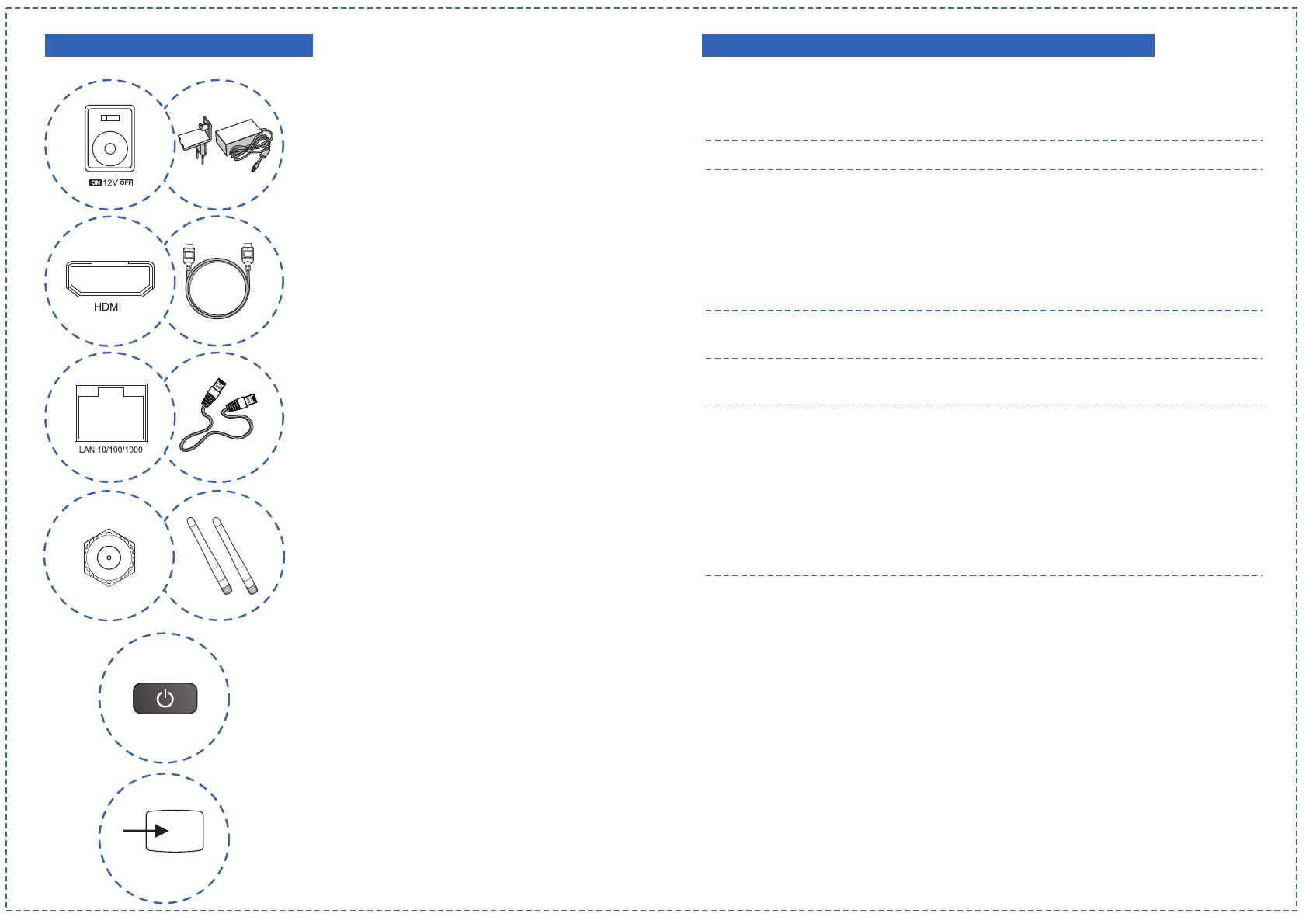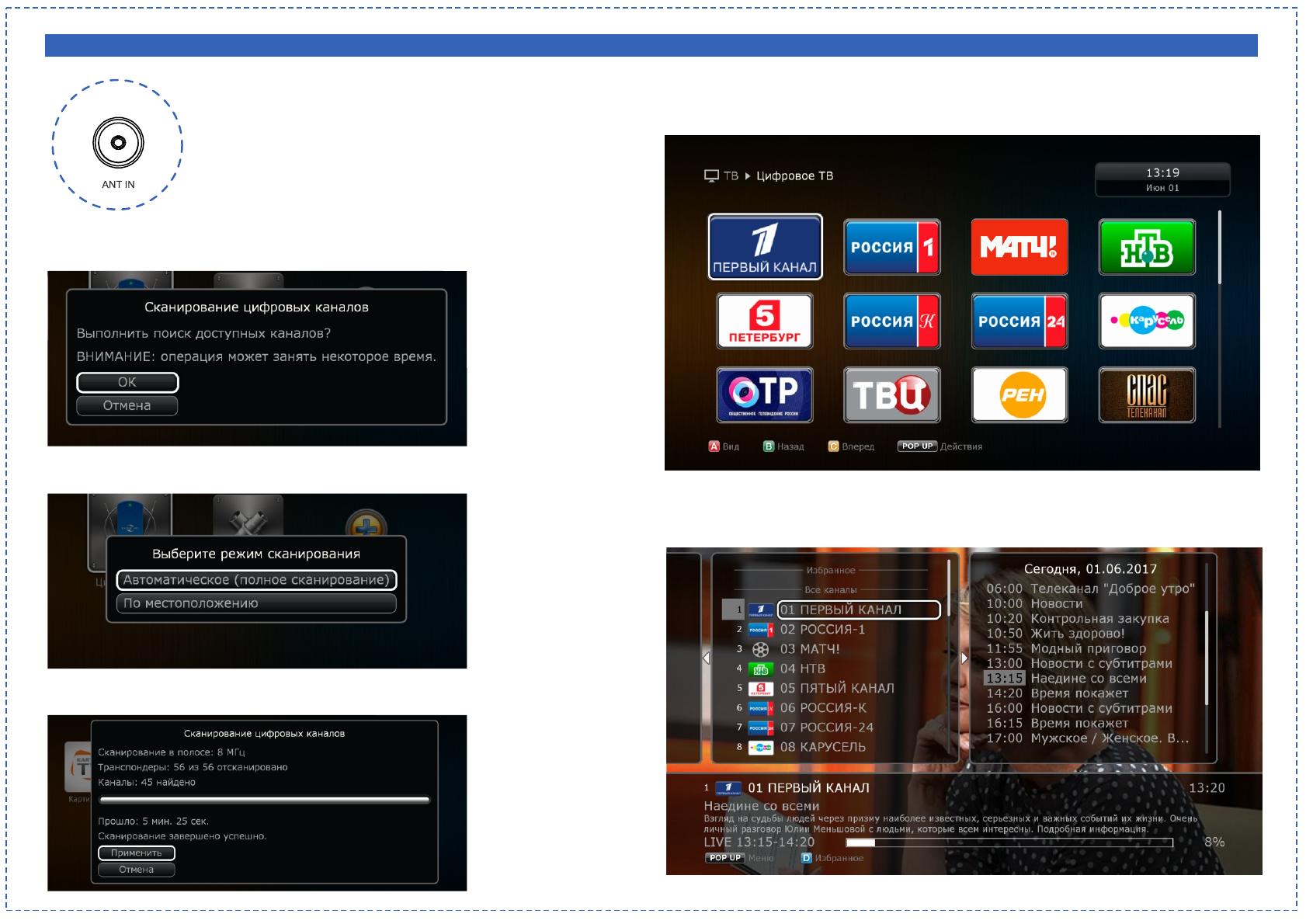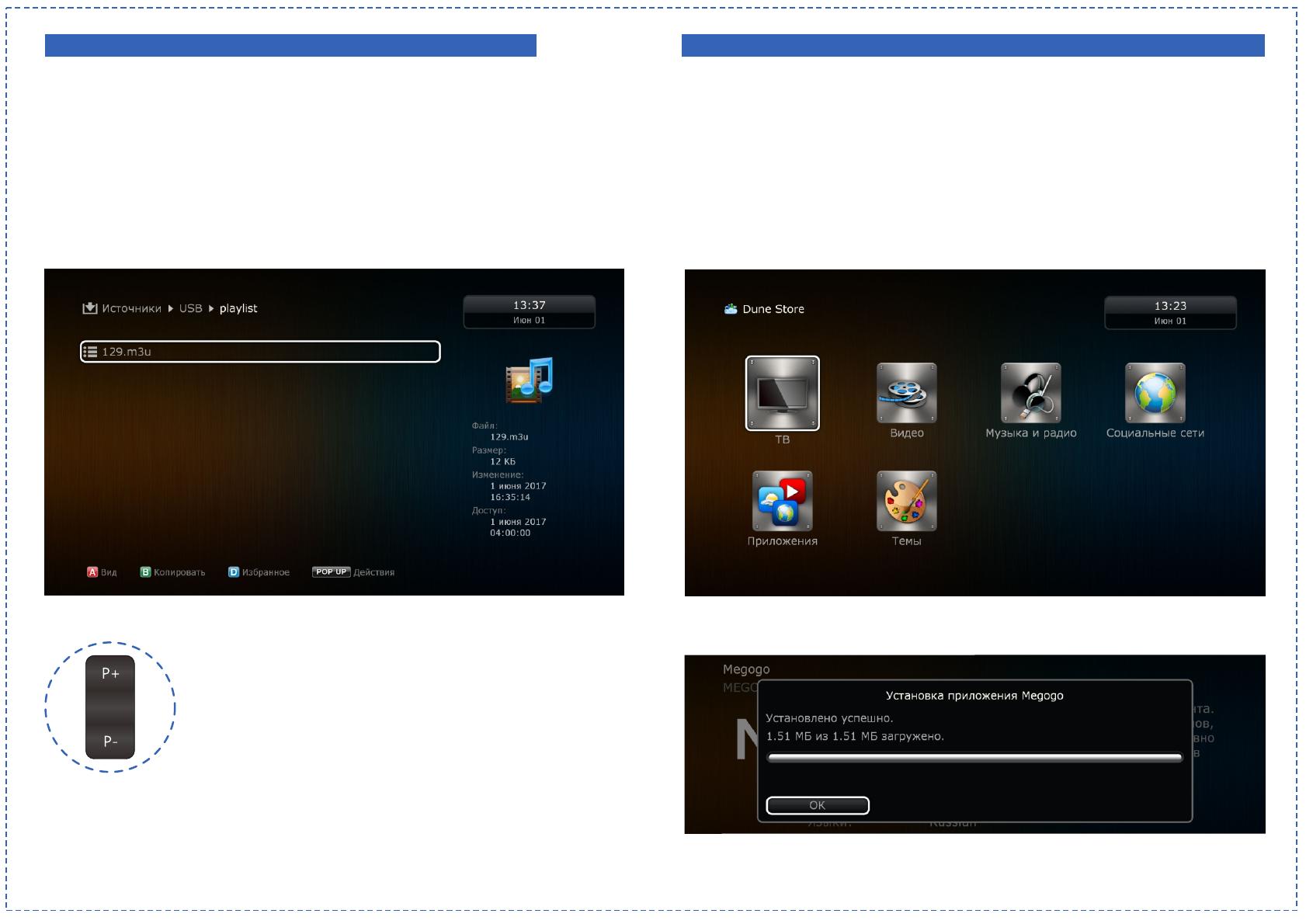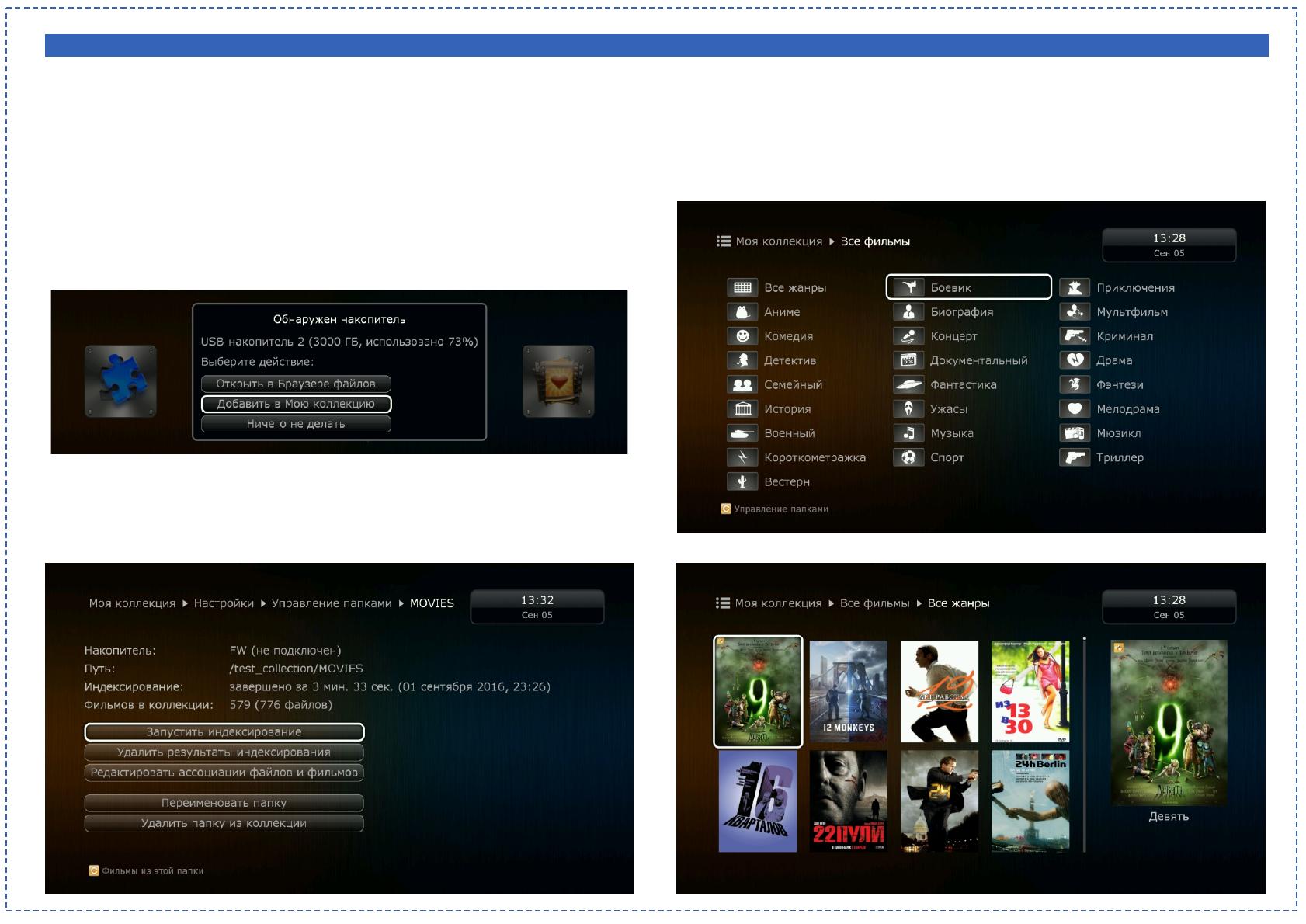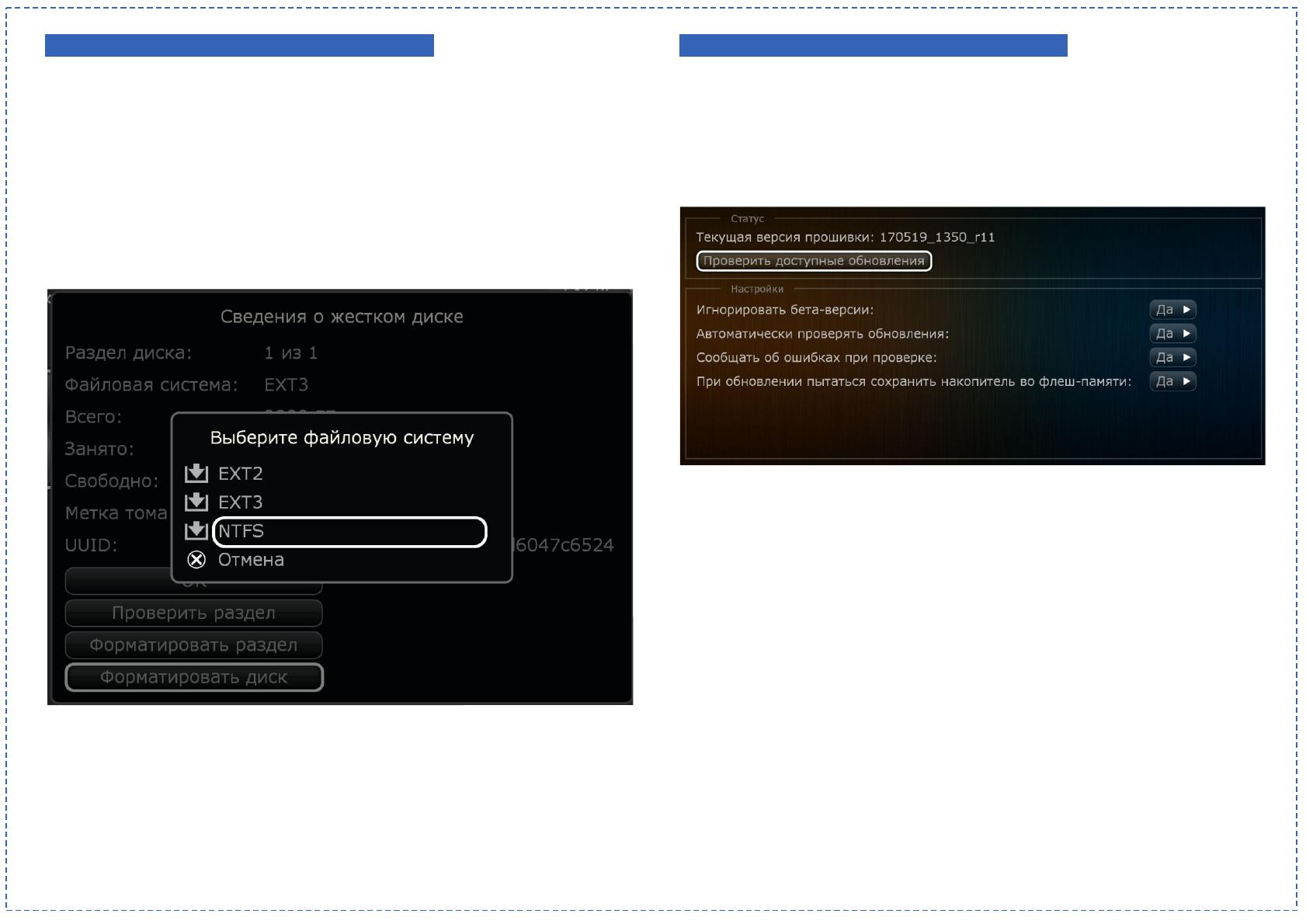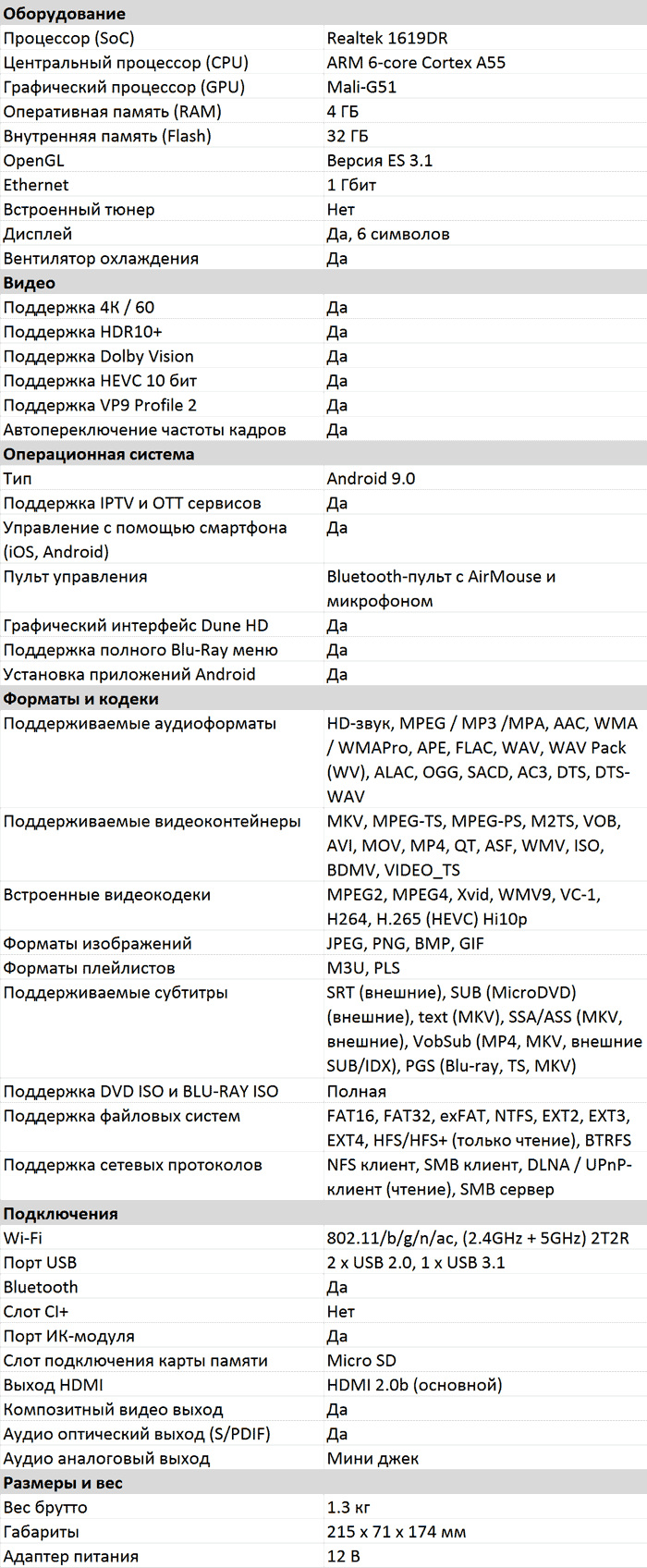Руководство пользователя
Интерфейс
| 1. Кнопка питания | 12. Антенна Bluetooth. |
| 2. Светодиодный индикатор | 13. Вход HDMI 2.0 |
| 3. дисплей | 14. ИК-вход (миниджек 3.5 мм, TRS: 5V-IR-GND, L=14.5 мм) |
| 4. 2 антенны Wi-Fi | 15. Ethernet 10/100/1000 |
| 5. Аналоговый стереофонический аудиовыход | 16. 2 хоста USB 2.0 |
| 6. Композитный видеовыход | 17. Хост USB Type-C |
| 7. Коаксиальный выход S/PDIF | 18. Хост USB 3.1 |
| 8. Оптический выход S/PDIF | 19. Вход постоянного тока 12 В |
| 9. Выход HDMI 1.4 (только аудио) | 20. Выключатель питания. |
| 10. Выход HDMI 2.0b (основной) | 21. 3.5-дюймовый слот для жесткого диска SATA |
| 11. Кнопка восстановления | 22. Вентиляционные отверстия. |
Содержание пакета
| 1. Дюна HD-плеер | 5. Антенна Bluetooth. |
| 2. Источник питания | 6. Дистанционное управление |
| 3. HDMI-кабель | 7. 4 батарейки ААА |
| 4. 2 антенны Wi-Fi | 8. Краткое руководство |
Установка
- Подключите Dune HD Player к телевизору с помощью HDMI-кабеля|
- Подключите адаптер питания
- Используйте Ethernet-кабель (не входит в комплект) для подключения проигрывателя Dune HD к Интернету (или используйте Wi-Fi)
- Включите проигрыватель Dune HD и телевизор. Выберите правильный вход на телевизоре.
дистанционное управление
- LIGHT — включение/выключение подсветки пульта дистанционного управления.
- POWER — включение/выключение плеера.
- Раздел TV (UP, DOWN, AV-IN, TV INFO, TV POWER, SET) — обучаемые кнопки для управления телевизором или другим внешним оборудованием; используйте кнопку SET, чтобы изучить остальные 5 кнопок (дополнительную информацию см. в разделе «Изучение дистанционного управления»).
- ТВ, ФИЛЬМЫ, МУЗЫКА — горячие клавиши для быстрого доступа к функциям ТВ-каналы/Фильмы/Музыка (при наличии).
- ►(ВОСПРОИЗВЕДЕНИЕ), || (ПАУЗА), СТОП, >>| (NEXT), |<< (PREV), >> (FWD), << (REW), REC, ZOOM, SUBTITLE, AUDIO, MODE — управление воспроизведением и некоторыми другими функциями плеера.
- Стрелки ◄▲►▼, ENTER, RETURN, TOP MENU, POP UP MENU, INFO — основные кнопки управления плеером (перемещение по элементам на экране, открытие/использование текущего выбранного элемента, возврат на предыдущий экран, переход в главное меню, показать/скрыть всплывающее меню с действиями для выбранного в данный момент элемента или текущего состояния проигрывателя, показать/скрыть информацию о выбранном в данный момент элементе или текущем состоянии проигрывателя, управлять некоторыми другими функциями проигрывателя).
- V + / V- (увеличение / уменьшение громкости) — регулировка громкости.
- P+/P- (страница вверх/страница вниз) — пролистывание различных списков вверх и вниз, переход на следующий/предыдущий телеканал, управление некоторыми другими функциями плеера.
- MUTE — включение/выключение звука.
- ПОСЛЕДНИЕ — переключение на недавно просмотренные каналы/фильмы или другие недавние объекты.
- SETUP — войти/выйти из меню настройки; настроить параметры воспроизведения во время воспроизведения.
- ПОИСК — доступ к функциям поиска/поиска по времени.
- МЫШЬ — переключение виртуальной мыши (если доступно).
- 0–9 — введите цифры и текст; управлять некоторыми другими функциями плеера.
- CLEAR — удалить последний введенный символ, удалить текущий выбранный элемент, управлять некоторыми другими функциями плеера.
- SELECT — переключение режима ввода текста, добавление элемента в список выбора, управление некоторыми другими функциями плеера.
- A (красный), B (зеленый), C (желтый), D (синий) — управляют различными функциями плеера.
Обучение удаленному управлению
Секция TV на пульте дистанционного управления (RC) имеет 5 обучаемых кнопок (UP, DOWN, AV-IN, TV INFO, TV POWER), которые можно запрограммировать для управления телевизором или другим оборудованием.
Кнопки запоминаются по ИК-сигналам от другого ИК-пульта дистанционного управления.
Чтобы запрограммировать эти кнопки, выполните следующие действия:
- Нажмите и удерживайте кнопку «SET» на вашем ПДУ, пока не загорится светодиод рядом с кнопкой «ПИТАНИЕ» на вашем ПДУ. Это означает, что ваш RC перешел в режим обучения.
- Разместите ИК-излучатель другого ПДУ в 3-5 см напротив ИК-приемника вашего ПДУ.
- Нажмите и удерживайте кнопку на другом ПДУ, пока светодиод на вашем ПДУ не начнет мигать. Это означает, что ваш ПДУ изучил ИК-сигнал этой кнопки.
- Нажмите кнопку на пульте дистанционного управления (одну из 5 обучаемых кнопок в разделе ТВ). Эта кнопка будет запрограммирована на генерацию только что изученного ИК-сигнала.
Светодиод на вашем ПДУ снова загорится. Это означает, что ваш RC снова находится в режиме обучения. - Таким же образом изучите другие кнопки вашего пульта дистанционного управления, если это необходимо (повторите шаги 3 и 4).
- Нажмите кнопку «SET» на пульте еще раз, чтобы выйти из режима обучения.
Предупреждение FCC
Это устройство соответствует части 15 правил FCC. Эксплуатация возможна при соблюдении следующих двух условий: (1) это устройство не может создавать вредных помех, и (2) это устройство должно принимать любые принимаемые помехи, включая помехи, которые могут вызвать нежелательную работу.
Изменения или модификации, прямо не одобренные стороной, ответственной за соответствие, могут лишить пользователя права на эксплуатацию оборудования.
ПРИМЕЧАНИЕ: Это оборудование было протестировано и признано соответствующим ограничениям для цифровых устройств класса B в соответствии с частью 15 правил FCC. Эти ограничения разработаны для обеспечения разумной защиты от вредных помех при установке в жилых помещениях. Это оборудование генерирует, использует и может излучать радиочастотную энергию и, если оно установлено и используется не в соответствии с инструкциями, может создавать вредные помехи для радиосвязи. Однако нет гарантии, что помехи не возникнут при конкретной установке. Если это оборудование действительно создает недопустимые помехи для приема радио или телевидения, что можно определить путем включения и выключения оборудования, пользователю рекомендуется попытаться устранить помехи одним или несколькими из следующих способов:
- Изменить ориентацию или местоположение приемной антенны.
- Увеличьте расстояние между оборудованием и приемником.
- Подключить оборудование к розетке в цепи, отличной от той, к которой подключен приемник.
- Обратитесь за помощью к дилеру или опытному радио / телевизионному технику.
Заявление о радиационном воздействии
Это оборудование соответствует ограничениям FCC на радиационное воздействие, установленным для неконтролируемой среды. Это оборудование следует устанавливать и эксплуатировать на расстоянии не менее 20 см между радиатором и вашим телом.
www.dune-hd.com
support@dune-hd.com
Документы / Ресурсы
Рекомендации
Медиапроцессор RTD1619DR
Новейший, самый продвинутый и самый мощный медиапроцессор от Realtek.
Поддержка Dolby Vision и HDR10+
Медиаплеер поддерживает не только обычную технологию HDR, но также самые последние и передовые технологии Dolby Vision и HDR10+. В обычной технологии HDR диапазон яркости задается в начале фильма и не изменяется в течение фильма, поэтому полностью темные и полностью светлые сцены могут иметь недостаточную детализацию. В новейших технологиях Dolby Vision и HDR10+ диапазон яркости может меняться от кадра к кадру, поэтому максимальная детализация картинки обеспечивается даже в сценах, которые содержат только темные или только светлые элементы.
Видеопроцессор Dolby Vision VS10
Встроенный в медиаплеер продвинутый движок обработки видео Dolby Vision VS10 обеспечивает максимальное качество изображения при воспроизведении любого типа контента (SDR, HDR, Dolby Vision) и любом типе выходного видеосигнала (SDR, HDR, Dolby Vision), улучшает качество преобразования SDR / HDR / Dolby Vision форматов, минимизирует эффект “постеризации” (“бандинга”) за счет более продвинутой 12-битной обработки видео. Это дает преимущество даже при использование медиаплеера со старыми моделями ТВ, которые не поддерживают Dolby Vision.
Воспроизведение Blu-ray образов с поддержкой Dolby Vision
Медиаплеер поддерживает воспроизведение полных Blu-ray образов (BDMV и ISO) в формате Dolby Vision (MEL и FEL), в том числе c Blu-ray меню. При этом расширенная Dolby Vision информация используется и передается на ТВ для улучшения качества изображения. Эта возможность обеспечивается благодаря уникальному движку воспроизведения и вывода видео, созданному Dune HD. Другие медиаплееры на RTD1619DR не используют информацию Dolby Vision при воспроизведении Blu-ray образов с меню. Медиаплееры Dune HD — единственные в мире гибридные сетевые медиаплееры, совмещающие в одном устройстве полную поддержку Dolby Vision Blu-ray образов с поддержкой Интернет видеосервисов и Android-приложений.
Широчайшая поддержка форматов файлов Dolby Vision
Dolby Vision поддерживается при воспроизведении всех популярных форматов файлов (BDMV, BD ISO, MKV, MP4, TS, M2TS). Поддерживаются все популярные профили Dolby Vision (P4, P5, P7 MEL и FEL, P8). Медиаплеер поддерживает воспроизведение самого большого количества вариаций форматов файлов Dolby Vision по сравнению с любыми другими медиаплеерами.
Технология Dune HD Dolby Vision Purifier
Эта уникальная для Dune HD медиаплееров технология оптимизирует файлы Dolby Vision на лету для максимальной совместимости с медиапроцессором Realtek RTD1619DR. Это помогает обеспечить максимально стабильное воспроизведение в том числе некорректно закодированных файлов (которые на других медиаплеерах часто вызывают зависания, заикания, рассинхронизацию звука).
BD4K, BD3D, Blu-Ray меню
Медиаплеер поддерживает воспроизведение полных Blu-ray образов в максимальном качестве в любых форматах (BDMV, BD ISO, BD4K, BD3D, BD-Java, seamless branching, obfuscated playlists). При воспроизведении Blu-Ray образов доступно как упрощенное “Lite” меню, так и полноценное Blu-Ray меню с возможностью выбора сцен и дополнительных материалов.
100% гладкое воспроизведение Blu-ray образов
В отличие от других медиаплееров, медиаплееры Dune HD содержат максимально полноценный движок для воспроизведения Blu-ray образов, который содержит 100% полную поддержку для бесшовной склейки (seamless branching) фрагментов видео. Это обеспечивает гладкое воспроизведение всего фильма без каких-либо микрорывков, по сравнению со всеми конкурентами.
Автопереключение частоты кадров и разрешения без мерцания
В медиаплеерах Dune HD реализован уникальный улучшенный механизм автоматического переключения частоты кадров и разрешения без мерцания, который гарантирует отсутствие переключения видеорежима (и переинициализации HDMI) после начала воспроизведения файла. Другие медиаплееры на Realtek-процессорах выполняют переключение режима видео после начала воспроизведения файла, что сопровождается неприятным мерцанием.
На 77% более мощный 6-ядерный центральный процессор
RTD1619 использует 6-ядерный процессор ARM A55, который на 77% мощнее, чем 4-ядерный ARM A53, который использовался в предыдущем поколении медиаплееров.
На 50% более мощный графический процессор
RTD1619 использует новый графический процессор Mali-G51, который на 50% мощнее, чем Mali-T820, который использовался в предыдущем поколении медиаплееров.
Двухдиапазонный Wi-Fi 802.11ac и 1Gbit Ethernet
Медиаплеер оснащен двухдиапазонным Wi-Fi 802.11b/g/n/ac (2.4 GHz + 5.0 GHz), что позволяет воспроизводить высокобитрейтный контент в т.ч. и «по воздуху». Порт Ethernet 1Gbit позволяет получить максимальную производительность при проводном подключении.
Встроенный Bluetooth
Встроенный интерфейс Bluetooth позволяет легко подключать различные пульты дистанционного управления, беспроводные клавиатуры, мышки, джойстики, аудиоколонки, наушники, гарнитуры и другие устройства.
3 внешних антенны
2 внешних антенны для Wi-Fi (2T2R) и отдельная внешняя антенна для Bluetooth обеспечивают максимальную производительность Wi-Fi и Bluetooth.
Расширенная коммутация и комплектация
Порт USB Type-C, порт USB 3.1, два порта USB 2.0, оптический S/PDIF аудиовыход, коаксиальный S/PDIF аудиовыход, дополнительный HDMI-выход для вывода звука, HDMI-вход, ИК-вход. Медиаплеер поставляется сразу с двумя пультами дистанционного управления — большой ИК-пульт с функцией обучения и дополнительный Bluetooth-пульт с функцией AirMouse (аэромышь) и микрофоном.
ИК-вход
ИК-вход позволяет подключить удлинитель ИК-сигнала для гибкости установки медиаплеера. Удлинитель ИК-сигнала входит в комплект.
Обучаемый ИК-пульт
Комплектный ИК-пульт имеет функцию обучения, что позволяет настроить пульт на управление не только медиаплеером, но и телевизором или другим оборудованием.
Bluetooth-пульт с функцией AirMouse и микрофоном
Дополнительный Bluetooth-пульт управляет приставкой по радиоканалу, поддерживает функцию AirMouse (аэромышь) для удобного управления Android-приложениями, которые не оптимизированы для управления с обычного пульта, а также содержит микрофон для голосового поиска в приложениях, которые поддерживают такую функцию.
Стильный корпус с отсеком для жестких дисков и продвинутым охлаждением
Стильный алюминиевый корпус с отсеком для 3.5” SATA жестких дисков, с поддержкой жестких дисков до 16 ТБ. Продуманное пассивное и активное охлаждение (бесшумный вентилятор).
Два HDMI-выхода
Дополнительный HDMI-выход для вывода звука позволяет получить изображение и звук в максимальном качестве в различных сценариях использования, например, при использовании 4K/HDR ТВ и ресивера без поддержки 4K/HDR.
4 ГБ оперативной памяти
Медиаплеер содержит 4 ГБ оперативной памяти, что в 2 раза больше, чем у предыдущего поколения медиаплееров. Это обеспечивает наилучшую производительностью в тяжелых приложениях.
32 ГБ флеш-памяти
Медиаплеер содержит 32 ГБ флеш-памяти, что в 2 раза больше, чем у предыдущего поколения медиаплееров. Это дает больше места для тяжелый приложений и для внутреннего хранилища.
Порт USB Type-C
Возможность подключения USB-накопителей самого современного формата USB Type-C.
USB-порт на передней панели
Позволяет удобно и быстро подключать USB-флешки или другие USB-устройства.
Дисплей и кнопка на передней панели
Расширенный дисплей с отображением в том числе секунд и управлением яркостью. Кнопка включения-выключения.
Продвинутая поддержка многоканального и HD-звука и Hi-Res музыки
Поддержка вывода на A/V-ресивер многоканального звука и HD-звука в оригинальном максимал. Вывод PCM на цифровые выходы в максимальном возможном качестве (до 192 кГц / 24-бит). Воспроизведение lossless Hi-Res музыки в различных популярных форматах, в т.ч. многоканальных Super Audio CD с выводом на HDMI в виде многоканального PCM максимально возможного качества (до 176.4 кГц).
Полная поддержка формата 3D
Поддержка форматов Side-by-side, Top-to-bottom и MVC (BD3D) гарантирует идеальное воспроизведение Full HD видео в формате 3D.
Поддержка VP9 Profile 2 и YouTube 4K HDR
Медиаплеер поддерживает не только обычный видеокодек VP9 (который не поддерживает HDR), но и новейший VP9 profile 2, который используется в YouTube для 4K HDR контента. Большинство других медиаплееров не имеет такой поддержки.
Поддержка Widevine Level 1 DRM
Наличие поддержки самого продвинутого уровня (L1) технологии защиты видеоконтента Widevine DRM дает возможность смотреть видео высокой четкости при использовании премиальных онлайн видеосервисов. Многие премиальные видеосервисы ограничивают качество видео или не работают при отсутствии такой поддержки. Большинство Android ТВ-приставок на рынке не имеют такой поддержки.
Профессиональный контроль параметров вывода видео
Расширенные настройки позволяют профессиональным пользователям и установщикам наилучшим образом настроить параметры вывода видео для конкретной настройки. В частности, можно настроить, какие режимы цветовой субдискретизации использовать для отдельных видеорежимов HDMI. Большинство конкурирующих моделей медиаплееров не имеют таких настроек.
Операционная система Dune HD на базе Linux
Медиаплеер работает под управлением уникальной гибридной операционной системы, которая состоит из ОС Dune HD на базе Linux (для обеспечения стабильной работы и плавного воспроизведения медиаконтента) и ОС Android (для поддержки приложений Android), которые работают одновременно.
Android 9.0
Медиаплеер использует новейшую версию Android 9.0, вместо версии 7.0, которая использовалась в предыдущем поколении медиаплееров. Это обеспечивает лучшую поддержку для новейших Android-приложений.
Сочетание Dune HD и Android экосистем
Знаменитый Hi-End пользовательский интерфейс Dune HD, который разрабатывался и улучшался в течении многих лет, работает одновременно с ОС Android, что объединяет все преимущества классических базирующихся на ОС Linux медиацентров Dune HD и Android смарт-ТВ-приставок в одном устройстве. Хорошо известный медиацентр Dune HD и различные приложения и плагины Dune HD, оптимизированные для использования на экране ТВ, миллионы приложений Android (онлайн видео и ТВ сервисы, игры и многое другое) — все это доступно одновременно.
Технология Dune HD Android Playback Accelerator
Новая уникальная для медиаплееров Dune HD технология интеллектуально управляет ресурсами ОС Android для минимизации влияния ОС на механизм плеера и обеспечения гладкого и высококачественного воспроизведения видео и аудио.
Супер-плавный пользовательский интерфейс
Мощные многоядерные центральный и графический процессоры, а также оптимизированный механизм пользовательского интерфейса обеспечивают плавный пользовательский интерфейс.
Продвинутые возможности интерфейса Dune HD
Функция Моя Коллекция для создания красочного каталога из пользовательской коллекции фильмов. Встроенная фильмовая энциклопедия с подробными описаниями, трейлерами, навигацией между фильмами и персоналиями. Прямые ссылки из описания фильма на Интернет видеосервисы для просмотра фильма. Мощный файловый браузер с доступом к локальным сетевыми ресурсам и автоматическим распознаванием фильмов. Удобный браузер ТВ-каналов с отображением расширенной информации о передачах и переходами в каталог фильмов. Фоновое воспроизведение музыки, радио, ТВ-каналов или видео при работе с меню пользовательского интерфейса Dune HD, или даже при работе с приложениями Android.
Мобильное приложение Dune HD
Уникальное мобильное приложение Dune HD (Dune Control) для мобильных устройств iOS и Android обеспечивает полный доступ ко всем функциям медиаплеера Dune HD. Оно полностью заменяет стандартный ИК-пульт дистанционного управления, позволяет просматривать и выбирать мультимедийный контент непосредственно на вашем мобильном устройстве (меню, отображаемое на мобильном устройстве, отражает меню, отображаемое на экране телевизора), и содержит раздел «Воспроизводится сейчас» для удобного управления воспроизведением мультимедиа.
- Техника
- Каталог техники
- HD медиаплееры
- Премиум класс
- Dune HD Pro Vision 4K Solo
Модели, похожие на Dune HD Pro Vision 4K Solo
Купить «Dune HD Pro Vision 4K Solo» в Украине и России
* Самые актуальные цены на товар смотрите на сайте интернет-магазина. Стоимость доставки не учтена
** Если стоимость указана как 0 / 1 — это предзаказ или остатки модели под заказ. Цену уточняйте у продавца
Лучшая цена на модель
Пользовательские обзоры техники
Кинотеатры пользователей
Помощь. Сообщить об ошибках
Редакция портала www.hdclub.ua стремится всегда предоставить Вам максимум полезной информации о товарах, но информация от производителей не всегда достоверна и точна. Мы будем признательны Вам за помощь в поддержке актуальности информации на сайте. Если Вы заметили ошибки, опечатки или неточности в описании Dune HD Pro Vision 4K Solo, пожалуйста, сообщите нам.
Все содержание портала «Все о Ultra HD, Full HD, Hi-Fi, Blu-ray, 3D и HDTV», включая идеи оформления и стиль, являются объектом авторского права.
При цитировании документа ссылка на сайт обязательна.
Полное копирование и размещение материалов HDCLUB.ua на других сайтах без письменного разрешения редакции не допускается.
1. Медиаплеер Dune HD Solo 4K
2. Пульт дистанционного управления
3. Кабель HDMI
4. AV-кабель (minijack—3RCA)
5. Кабель ИК удлинителя
6. Адаптер питания
7. Wi—Fi антенны — 2шт.
8. Настенное крепление — 2шт.
9. Инструкция
Комплектация Вид сзади
Вид спереди
2
8
1
2 3
4
5 6
7 9
LIGHT
TV
ENTER
POP UP
MENU
INFO
TOP
MENU
RETURN
V+
V-
P+
P-
SETUP
RECENT
SEARCH
TV
MOVIES
MUSIC
SUBTITLE
MODE
AUDIO
ZOOM
REC
AV IN
TV POWER
TV INFO
SET
A
B
C
D
CLEAR
SELECT
cap / num
.:/
ghi
pqrs
abc
def
jkl
mno
tuv
Порт USB 2.0
Разъем питания 12V
Порт Ethernet
AV выход
Порт ИК удлинителя
Порт HDMI 1.4
антенны DVB-T/T2
Wi-Fi
антенны
HDD 5-9mm
Порт подключения
Отсек для жесткого диска 2,5″
Максимальная
<9mm
высота
Секция программируемых кнопок
1. Нажмите и удерживайте кнопку «SET» до яркого свечения кнопки «POWER«.
2. Разместите ИК—излучатели пультов на расстоянии 3—5 см напротив друг—
друга .
3. Нажмите и удерживайте нужную вам кнопку на другом пульте, пока
индикатор на пульте Dune HD не начнет мигать.
4. Нажмите одну из 5 обучаемых кнопок в разделе TV. Кнопка будет
запрограммирована распознанным ИК—сигналом.
5. Нажмите кнопку «SET» на Вашем пульте еще раз для выхода из режима
обучения.
Подсветка кнопок пульта
Включение/выключение медиаплеера
Быстрый переход к разделам
Телевидение, Фильмы, Музыка
џ Переход к заданному номеру телеканала
џ Быстрый переход по шкале воспроизведения от 0 до 90%
џ Ввод чисел и текста
Управление воспроизведением
Управление субтитрами и
звуковыми дорожками
Навигация и вызов меню медиаплеера
Регулировка громкости
Переключение каналов и прокрутка вверх/вниз
Отключение звука
Переход к недавно просмотренным каналам/фильмам
Поиск фильма / переход по шкале времени во время воспроизведения к заданной
позиции
Удаление последнего
введенного символа
Меню настроек / изменение настроек при воспроизведении
Переключение режима ввода текста
Смена соотношения сторон
Вид
Копировать
Вставить
Добавить в избранное / вызвать клавиатуру
Пульт управления
3
Параметры
Языка интерфейса
Настройка видео:
— режим
— способ подключения
— видеоразрешение
— тип развертки видеосигна
Сохранение параметров
Автоматическая частота
кадров
Настройка сети
1. Подсоедините кабель блока питания
(входит в комплект) к разъему питания, и
подключите блок питания к электросети.
2. Переведите переключатель в положение
ON
3. Подключите медиаплеер к телевизору,
используя HDMI—кабель (входит в комплек)
4. Подключите плеер к роутеру с помощью
кабеля Ethernet
Подключение к сети Интернет возможно так
же и по Wi—Fi. Для этого подсоедините к
медиаплееру входящие в комплект поставки
Wi—Fi антенны.
5. Включите плеер, нажав кнопку питания на
пульте дистанционного управления.
6. Включите телевизор и выберите в
источниках сигнала вход HDMI, к которому
подключен медиаплеер.
Source(input)
Рекомендуемые значения
— Русский
— PAL
— HDMI
— Выберите вариант, соответствующий
параметрам вашего телевизора
— Выберите вариант, соответствующий
параметрам вашего телевизора
— Нажмите ENTER, чтобы применить
настройки
— Выберите «Да», чтобы обеспечить
наилучшую плавность
Выберите желаемый способ подключения:
— Проводное (Ethernet)
— Беспроводное (Wi—Fi)
— PPPoE
и введите параметры подключения,
предоставленные провайдером.
Если медиаплеер подключен к роутеру, то
достаточно выбрать автоматическую
настройку
1.
2.
3.
4.
5.
При первом включении медиаплеер предложит настроить базовые параметры:
Подключение медиаплеера Настройки медиаплеера при первом включении
Нажмите ENTER для сохранения настроек.
4
Просмотр эфирных цифровых телеканалов
2. Войдите в раздел ТВ и запустите приложение Цифровые каналы»
3. Выберите режим полного автоматического сканирования
4. После окончания сканирования нажмите «Применить»
5. Войдите в раздел ТВ и запустите приложение Цифровые каналы»
1.
подсоедините кабель антенны к медиаплееру
Для просмотра эфирных цифровых телеканалов
DVB—T2
6. Чтобы посмотреть программу передач или выбрать другой канал нажмите
«ENTER» во время просмотра
5
Просмотр IPTV с использованием плей—листа
Для просмотра IPTV из плей—листа выполните следующие действия:
1. Скопируйте плей—лист в формате *.m3u на любой внешний носитель (например
USB) и подключите его к плееру
2. Войдите в раздел «Источники» и выберите нужный источник
3. Выберите файл *.m3u и нажмите «ENTER»
4. Используйте клавиши P+ / P— для переключения канала
On—line сервисы каталога Dune Store
Медиаплеер Dune HD имеет встроенный каталог приложений, сгруппированных в
категории:
ТВ — приложения для просмотра различных телеканалов.
Видео — популярные on—line кинотеатры, YouTube и другие.
Музыка и радио — сотни радиостанций со всего мира, аудио—книги.
Социальные сети
Приложения — приложения, которые не вошли в стандартные категории (Яндекс
диск, Яндекс карты, управление умным домом и др.).
Темы — темы оформления интерфейса медиаплеера.
Для установки приложения войдите в нужную категорию, выберите приложение и
нажмите «ENTER».
После установки приложение появится в соответствующем разделе на главном
экране плеера.
6
Каталогизатор фильмов «Моя коллекция»
7
«Моя коллекция» — это приложение для автоматической индексации и
визуализации коллекций фильмов. При первом запуске приложения выполните
три простых шага:
Вы можете сделать это тремя способами:
— «Моя коллекция / Настройки / Управление папками / Добавить папку ...«;
— Выберите диск или папку и нажмите кнопку «POP UP MENU«, а затем выберите
«Добавить в мою коллекцию«;
— Подключите диск с фильмами к плееру и выберите «Добавить в Мою коллекцию»
в появившемся диалоге.
В настройках меню Моя коллекция ( «Моя коллекция / Настройки / Управление
папками / _имя папки«), нажмите «Запустить индексирование«. Плеер начнет
сканировать папку в фоновом режиме. Вы сможете следить за ходом индексации.
1. Добавьте источники
2. Выполните индексацию
3. На этом все. Можно приступать к просмотру
В меню «Моя коллекция» используйте пункты:
— «Все фильмы» (все фильмы во всех настроенных папках);
— «Доступные фильмы» (фильмы на подключенных в данный момент источниках)
— «Фильмы по папкам» (фильмы в определенной папке).
Форматирование дисков (HDD, USB)
8
Для форматирования подключенного к медиаплееру внешнего источника:
1. Войдите в раздел «Источники»;
2. Выберите нужный диск и нажмите кнопку «INFO» на пульте ДУ;
3. Выберите «Форматирование диска» (чтобы отформатировать весь диск) или
«Форматирование раздела» (чтобы отформатировать уже существующий раздел);
4. Выберите тип файловой системы:
— «EXT3«, если диск будет использоваться только вместе с медиаплеером;
— «NTFS«, если диск будет подключаться к ПК с операционной системой Windows;
5. Нажмите “ENTER”, чтобы приступить к форматированию.
По умолчанию плеер будет автоматически предлагать установку новой доступной
версии прошивки. Чтобы изменить настройки параметров обновления сделайте
следующее:
1. Войдите в меню «Настройки / Разное / Обновление прошивки«;
2. Выберите пункт “Проверить доступные обновления”.
*Рекомендуем оставить все параметры без изменений.
Так же обновить программное обеспечение можно другим способом:
1. Открыть страницу http://dune—hd.com/firmware/;
2. Выбрать самую свежую версию прошивки. Определить дату выхода ПО можно
по первым шести цифрам в названии версии.
Например Version «170504_1319_r11«, где 170504 это 04 мая 2017года;
3. Скачать выбранную версию на флэш—накопитель и подключить его к плееру;
4. Зайти в раздел “Источники”, выбрать файл прошивки и нажать “ENTER”
Во время установки программного обеспечения не выключайте плеер и строго
следуйте инструкциям на экране. Процесс достаточно простой и не займет много
времени.
Обновление программного обеспечения
Рано или поздно многие пользователи обнаруживают, что встроенный в их ЖК телевизор медиаплеер либо недостаточно мощный, чтобы воспроизводить всю медиатеку 4K, либо просто не обеспечивает наилучшего качества видео. В этом случае на помощь приходят внешние медиаплееры. Dune HD – одна из ведущих компаний на этом рынке. Её модели оснащены лучшими в своём классе чипсетами, обеспечивающими высочайшую скорость и производительность.
Плеер Pro Vision 4K Solo – это шаг вперёд по сравнению с моделью 2020 года Pro 4K II. Он основан на новейшей SoC Realtek RTD1619DR, которая полностью поддерживает контент Dolby Vision (также поддерживается HDR10 +). Возможно, это самый сильный аргумент в пользу новинки. А что ещё в нём может привлечь внимание, мы рассмотрим в обзоре Dune HD Pro Vision 4K Solo.
Dune HD Pro Vision 4K Solo обзор
Дизайн
TV-box Dune HD Pro Vision представляет собой довольно компактный медиаплеер. Тем не менее из-за внутреннего 3.5-дюймового отсека его алюминиевый корпус не такой компактный, как, например, в моделях Pro 4K и Pro 4K II. На передней панели плеера находится кнопка включения, индикатор активности, шестисимвольный экран, ИК-датчик, порт USB 2.0 и логотип компании.
На правой боковой панели проигрывателя Dune Pro Vision мы обнаруживаем дверцу внутреннего отсека 3.5-дюймового жёсткого диска SATA. На задней панели сосредоточены все коммутационные разъёмы. Плеер установлен на 4 круглых пластиковых ножках с резиновым основанием, каждая из которых крепится к корпусу одним винтом (их можно удалить, чтобы уменьшить высоту плеера).
Стоит отметить, что Dune HD снабдила Pro Vision 4K Solo двумя пультами дистанционного управления. Первый – это компактный пульт Bluetooth, в котором есть очень полезная функция AirMouse и встроенный микрофон. Второй – полноразмерный ИК-пульт премиум-класса. Он оснащён не только подсветкой, но и функцией обучения, которая позволяет пользователю настроить его для использования с разными телевизорами и иным оборудованием.
Внутри корпуса видеоплеера Pro Vision 4K Solo используется примерно две трети внутреннего пространства, остальное занимает 3.5-дюймовый отсек. Под ним расположен практически бесшумный вентилятор диаметром 60 мм. На плате есть два порта SATA III (правда, используется только один).
Также мы можем увидеть интерфейс SDIO Fn-Link 6222B-SRC, с двухдиапазонным Wi-Fi и модулем Bluetooth v5.0, модуль Ethernet, 4 ГБ оперативной памяти DDR4, 32 ГБ флэш-памяти и SoC Realtek RTD1619DR, который размещён под большим чёрным радиатором. Такой же процессор используется и в Zidoo Z1000 Pro. Он почти на 80 % мощнее процессоров, используемых в плеерах Dune предыдущего поколения.
Графический интерфейс
Графическая оболочка, которую применяет Dune HD, существует примерно лет десять. Поскольку интерфейс очень прост в использовании, нет причин для его изменения (не говоря уже о том, что потребители уже привыкли к нему). Как обычно, кликнув по иконке Источников, вы можете получить доступ к внутренней флэш-памяти, любым подключённым носителям и сетевым ресурсам.
Последние новости Dune HD доступны по значку Новостей. Иконка Фильмы открывает подробную информацию о различных фильмах, в том числе на прикреплённом носителе. По умолчанию в Pro Vision 4K Solo установлено довольно много приложений, но можно установить ещё больше (как Android, так и Dune HD). Для установки и использования приложений Android можно использовать Aptoide TV.
Dune HD упростила отправку журнала отладки специалистам службы поддержки на случай, если у вас возникнут проблемы с плеером. С помощью значка Системной информации можно получить доступ к некоторым типичным настройкам Android TV. Когда вы решите использовать пульт Bluetooth, откроется страница сопряжения, и здесь придётся нажимать кнопки ввода и возврата в течение нескольких секунд.
Качество видео и аудио
В отличие от предыдущей модели Pro Vision 4K Solo поддерживает стандарт Dolby Vision. Конечно, почти невозможно заметить какие-либо различия в качестве изображения с моделью Pro 4K II, но мультимедийный плеер Pro Vision 4K Solo явно обеспечивает более плавное воспроизведение с некоторых носителей, у которых на 4K II были небольшие проблемы.
Видеопроцессор VS10 предлагает максимально возможное качество выводимого изображения независимо от типа контента, будь то обычное видео или видео с Dolby Vision. Как утверждает разработчик, процессор улучшает кросс-преобразование контента и минимизирует эффект постеризации – возникновения полос при отображении плавных градиентных переходов.
Вообще по отношению к формату Dolby Vision HDR приставка Dune HD Pro Vision 4K Solo проявляет исключительную гуманность. Во-первых, она умеет воспроизводить DV в любых видеоконтейнерах. Во-вторых, обрабатывает любые профили DV, в том числе и самый сложный 7-й, используемый в 4K блюрей дисках и их образах. Базовый видеосигнал расширяется при этом до 12-битного, значительно увеличивая точность цветопередачи.
Кроме того, при просмотре нескольких 10-битных демо-файлов HDR H265 HEVC с битрейтом до 400 Мбит / с проигрыватель лишь однажды вылетал в главное меню. Конечно, в реальности сложно найти медиа файлы, которые превосходят даже 100 Мбит / с по битрейту, но факт низкой повторяемости ошибок воспроизведения действительно помогает понять, насколько это мощный медиаплеер не только с точки зрения технических характеристик оборудования, но и программного обеспечения.
Подключения
Напомним, что все порты, кроме одного USB 2.0 спереди, находятся сзади. Это три антенных порта, композитные разъёмы RCA, коаксиальный выход, оптический выход (S / PDIF), выход HDMI (аудио), выход HDMI v2.0b, вход HDMI v2.0, порт ИК, порт LAN RJ45, порт USB 2.0, порт USB 3.1, порт USB 3.2 Type-C, переключатель включения / выключения и гнездо адаптера постоянного тока.
Характеристики Pro Vision 4K Solo
Цена Pro Vision 4K Solo
На текущий момент (июль 2021) медиаплеер Dune HD Pro Vision 4K Solo можно купить в российских магазинах по цене от 40000 рублей. В зарубежных интернет-магазинах цена Pro Vision 4K Solo составляет 450 долларов.
Итоги обзора Pro Vision 4K Solo
В заключение обзора Pro Vision 4K Solo от Dune HD подведём итоги сказанному. Что ещё, помимо качества видео и звука, предлагает ТВ-бокс Pro Vision 4K Solo? Это множество доступных приложений, очень стабильное Wi-Fi соединение, внутренний отсек для HDD. Также не будем забывать, что в комплекте 2 пульта ДУ. В целом, я считаю, Pro Vision 4K Solo от Dune HD обеспечивает всё, что можно требовать от медиаплеера.
https://ultrahd.su/player/dune-hd-pro-vision-4k-solo-obzor.htmlDune HD Pro Vision 4K Solo обзор2021-07-25T14:32:12+03:00SemenПлееры и устройстваплеерыРано или поздно многие пользователи обнаруживают, что встроенный в их ЖК телевизор медиаплеер либо недостаточно мощный, чтобы воспроизводить всю медиатеку 4K, либо просто не обеспечивает наилучшего качества видео. В этом случае на помощь приходят внешние медиаплееры. Dune HD – одна из ведущих компаний на этом рынке. Её модели оснащены…SemenСемён
EditorUltraHD